如何解决win10系统百度搜索跳转搜狗搜索的方法
默认情况下,win10 64位系统打开浏览器弹出的百度搜索,有些小伙伴说不知道什么原因打开百度搜索跳转为搜狗,莫名其妙,怎么回事?这是由于系统中毒或是安装了某些软件、插件导致的。如果是网络配置的问题,建议恢复系统默认网关,下面就和小编一起看一下解决方法吧。
解决百度搜索跳转搜狗搜索的方法:
1、出现如图中百度搜索却跳转为搜狗搜索的情况;
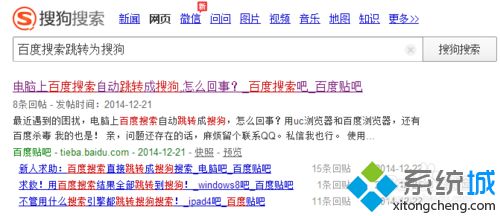
2、现在开始尝试恢复默认网关设置,打开网络和共享中心,可以从通知栏网络图标右键进入;
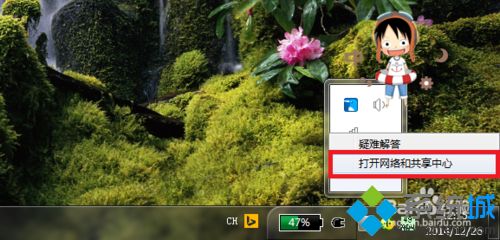
3、点击左侧的“更改适配器设置”,选中已连接的网络(有线或无线),右键打开属性;
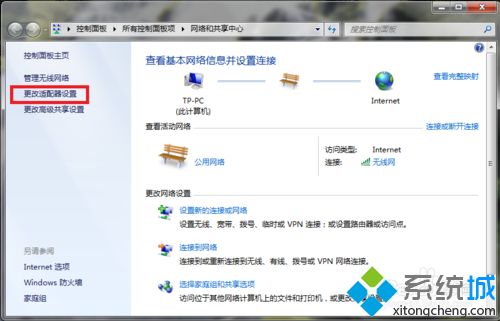
[!--empirenews.page--]
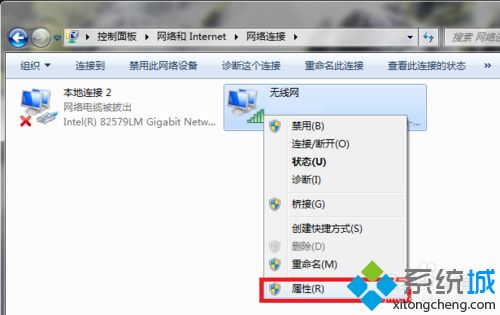
4、在弹出的网络属性窗口中,双击打开“Internet 协议版本4”,在其属性窗口的常规选项卡下分别勾选“自动获得ip和dns服务器地址”,确定保存,恢复默认设置;
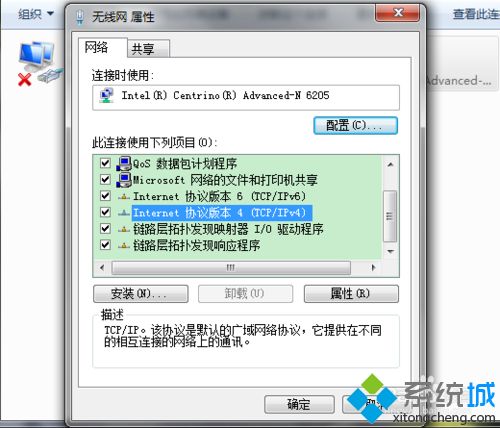
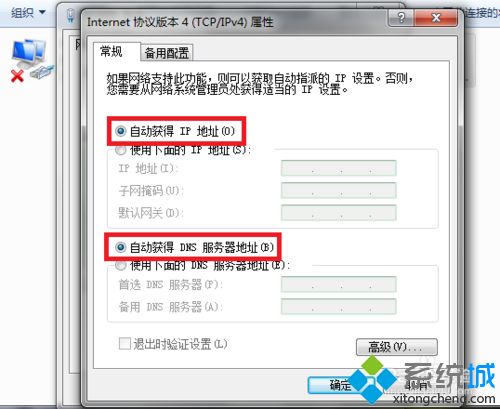
[!--empirenews.page--]
5、完成上述设置还可借助一些优化软件,对网络设置进行体检并修复;
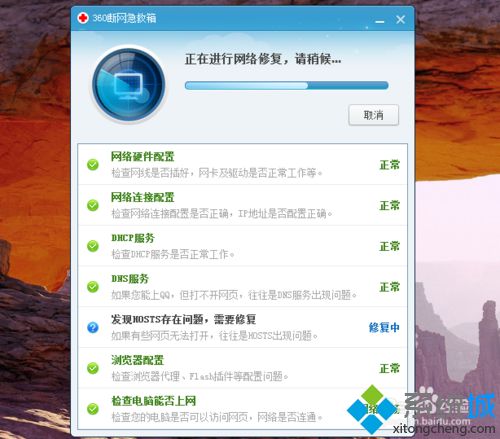
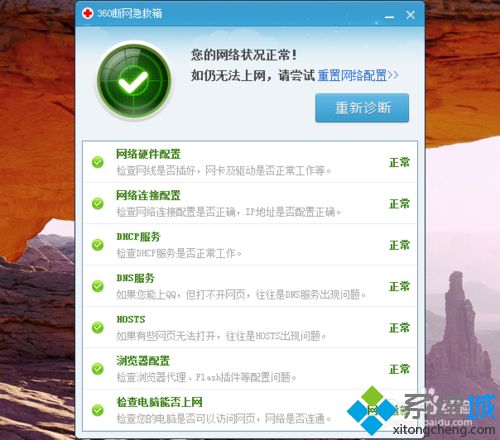
6、点击“强力修复”把网络设置还原至系统初始设置,重置网络设置;
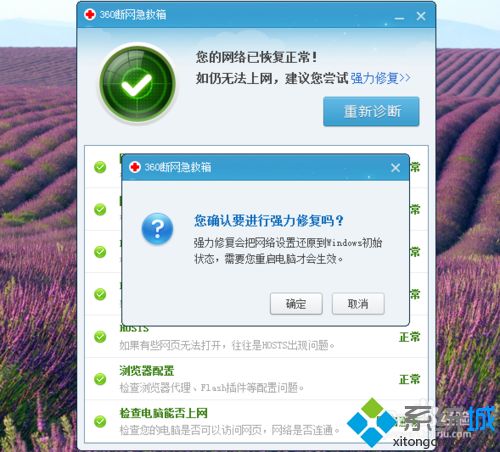
[!--empirenews.page--]
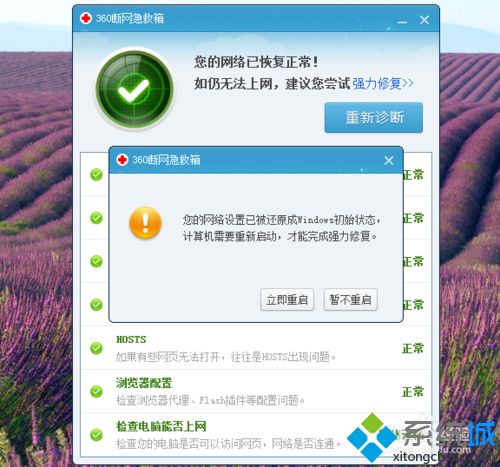
7、目前成功解决百度搜索跳转为搜狗的问题,有遇到类似问题的可以借鉴。

上面的内容即是介绍给大家的百度搜索跳转搜狗搜索的解决方法,不知道大家学会了没有,有需要的朋友可以参考一下小编的方法,希望可以帮助到大家,谢谢!!!了解更多的教程资讯请关注我们系统天地~~~~









